Si të zbuloni një numër telefonuesi të panjohur

Mësoni si të identifikoni telefonuesit e panjohur dhe të shmangni telefonatat e padëshiruara me metodat më të mira.
Android është një OS celular i krijuar për pajisjet inteligjente, televizor dhe pajisje të veshshme. Si softuer me burim të hapur, praktikisht çdokush mund të modifikojë Android-in sipas përmbajtjes së zemrës së tij pa frikën e thyerjes së të drejtave të autorit (në një farë mase). Kjo është arsyeja pse ju shihni tema të ndryshme në pronësi të kompanisë si MIUI i Xiaomi, EMUI i Huawei dhe OxygenOS i OnePlus.
Sipas statistikave , Android ka 74.14% të tregut, duke e bërë Android OS më të popullarizuar celular në botë. Kjo për shkak se prodhuesit e telefonave mund të përshtatin Android në çdo linjë të pajisjeve të tyre celulare. Si rezultat, prodhuesit e telefonave po i prishin klientët për shkak të sasisë masive të shumëllojshmërisë së pajisjeve Android.
Megjithatë, tërheqja e iPhone është në stilin e tij. IPhone ka një karakteristikë specifike që i bën ata të ndihen të veçantë. Trup elegant dhe i hollë, UI i thjeshtë dhe intuitiv dhe një aparat fotografik mjaft i fuqishëm. Megjithatë, për shkak se iPhone dhe iOS janë të mbrojtura vetëm nga Apple, kjo do të thotë që klienti duhet të paguajë çmimin për ekskluzivitetin. Kjo është arsyeja pse iPhone-ët janë kaq të shtrenjtë.
Por ju duhet të jeni në gjendje të merrni më të mirën nga të dy botët, dhe mundeni! Kjo është për shkak se Android OS është kaq i personalizueshëm saqë kjo mund të bëhet. Duke përdorur Qendrën e Kontrollit Mi për pajisjet Android, mund të personalizoni ndërfaqen e përdoruesit të sistemit tuaj Android që të duket si ndërfaqja e hijshme dhe e bukur iOS që e bën iPhone kaq tërheqës.
Smartphone Xiaomi dihet se mbështet shumë mirë Qendrën e Kontrollit Mi. Është gjithashtu një alternativë e shkëlqyer buxhetore për modelet më të shtrenjta të telefonave. Shumica e pajisjeve Xiaomi prej 200-300 dollarësh kanë të njëjtat specifika, ose edhe më të fuqishme se iPhone-t 800-1000 dollarë. Pra, për këtë artikull, le të përdorim Xiaomi si shembull. Xiaomi përdor MIUI si OS-në e tij të paracaktuar, por mund të ekzekutojë edhe Android.
Qendra e Kontrollit Mi ka një hije njoftimi dhe një qendër kontrolli - ju mund t'i referoheni këtyre si anët. Nëse rrëshqitni poshtë nga ana e sipërme e majtë, aktivizoni hijen e njoftimeve. Skeda e njoftimeve përmban të gjitha njoftimet nga mesazhet, emailet dhe alarmet.
Nëse rrëshqitni poshtë nga ana e sipërme e djathtë, aktivizoni qendrën e kontrollit. Qendra e kontrollit përmban çelësa të rëndësishëm funksionesh si të dhënat celulare, Wi-Fi, drita e natës, modaliteti i dridhjes, etj.
Kufiri midis secilës anë mund të rregullohet si dhe të përmbyset.
Gjithmonë shkarkoni aplikacionin nga një burim i besueshëm si Google PlayStore.
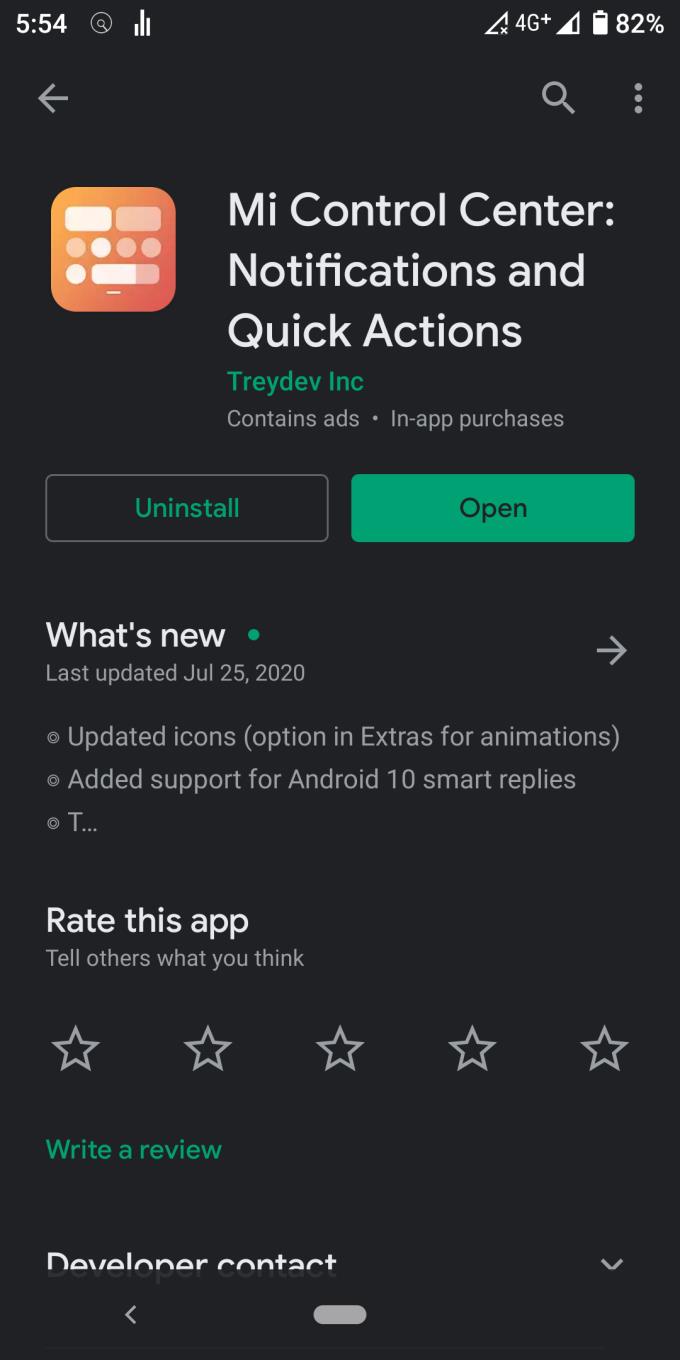
Kur pyeteni për kërkesa të ndryshme leje, aktivizoni të gjitha.
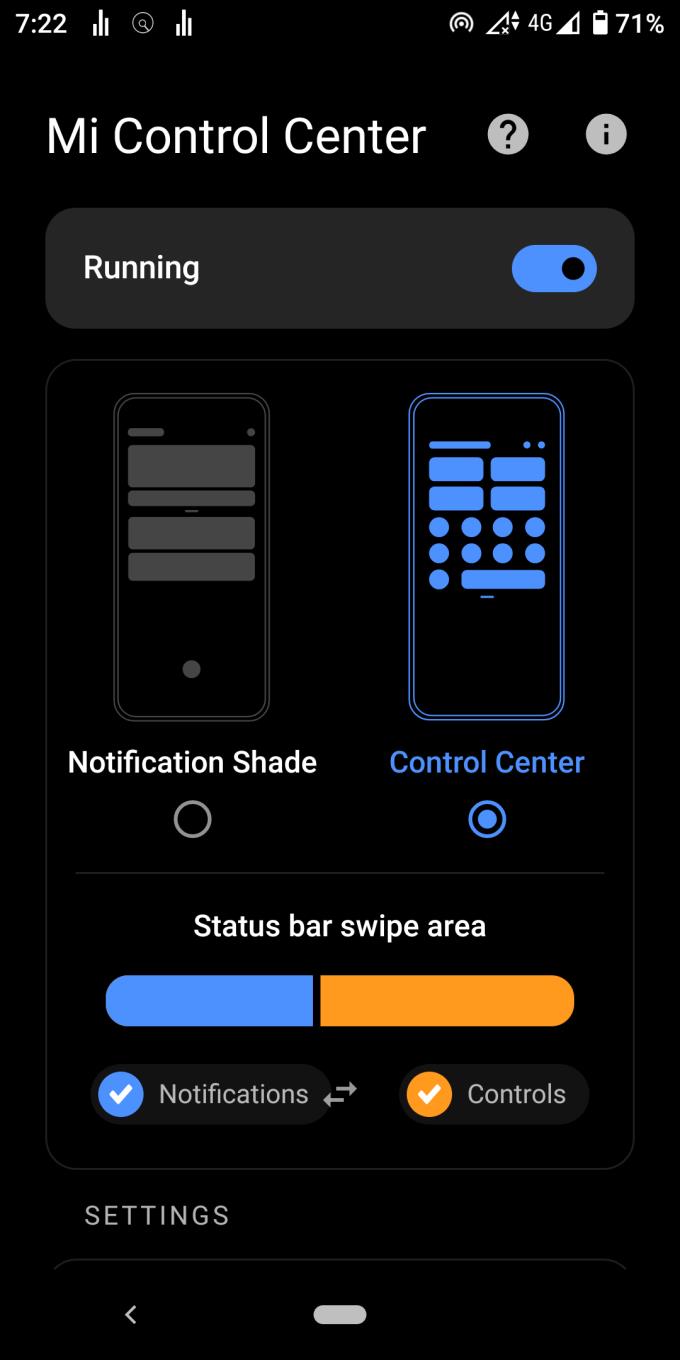
Cakto "Forma e ikonave të cilësimeve të shpejta" në "Drejtkëndësh i rrumbullakosur"
Cakto "Big Tiles Grid" në "1×2".
Cakto "Tiles Grid" në "2×4".
Cakto "Madhësia e pllakave" në "60"
Çaktivizoni "Këndet e vogla".
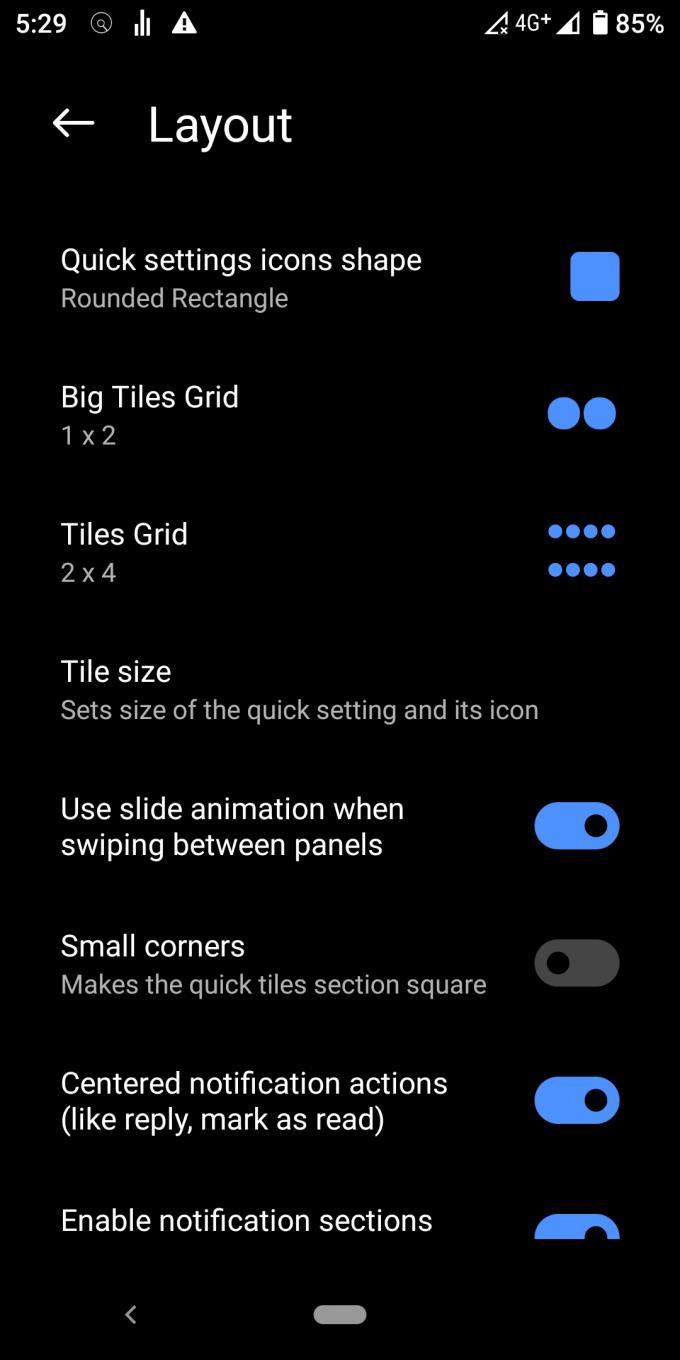
Opsionet e tjera janë kryesisht një çështje preference. Do të largohet pak nga tema e iOS, por gjithsesi do të jetë mjaft afër. Nuk do të jeni në gjendje të rikrijoni plotësisht pamjen e iOS. Mi Control Center nuk ka një shkëlqim vertikal të ekranit dhe rrëshqitës të volumit siç ka iOS.
Cakto "Lloji i sfondit" në "Turbullim i drejtpërdrejtë" me 50 transparencë dhe 50 turbullime.
Cakto "Ngjyrën e sfondit" në "E zezë" (FF000000)
Cakto "Ngjyrën e sfondit të njoftimeve" në "E bardhë" (#FFFFFFFF)
Cakto "Active Tile Color" në "Blue të lehta" (#0068FF)
Cakto "Text Color" në "Black" (FF000000)
Cakto "Brightness Slider Color" në "White" (#FFFFFFFF)
Çaktivizo "Njoftimet dinamike të ngjyrave"
Çaktivizo "Tint Active Icon"
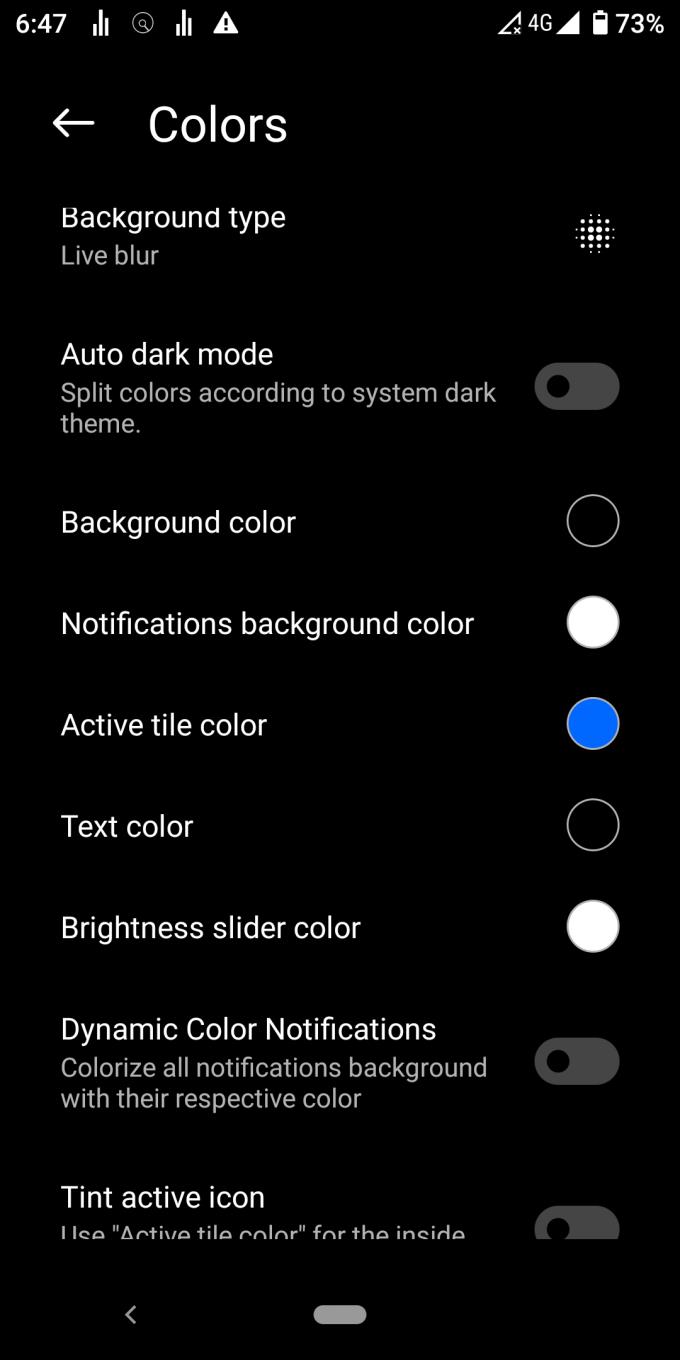
Pasi të aktivizohet një pllakë, ikona e iOS do të bëhet e kuqe (nga e bardha), kështu që mund të dalloni midis aktiveve dhe joaktive. Mjerisht, Mi Control Center mbështet vetëm ndryshimin e ngjyrës në pllakë (jo ikonën). Unë preferoj blunë e lehtë pasi është më pak ndërhyrëse se e kuqja.
Rrëshqitni poshtë nga këndi i sipërm i djathtë
Shtypni ikonën e shënimit të vogël dhe stilolapsit në këndin e sipërm djathtas të qendrës së kontrollit
Rregulloni çelësat sipas figurës më poshtë
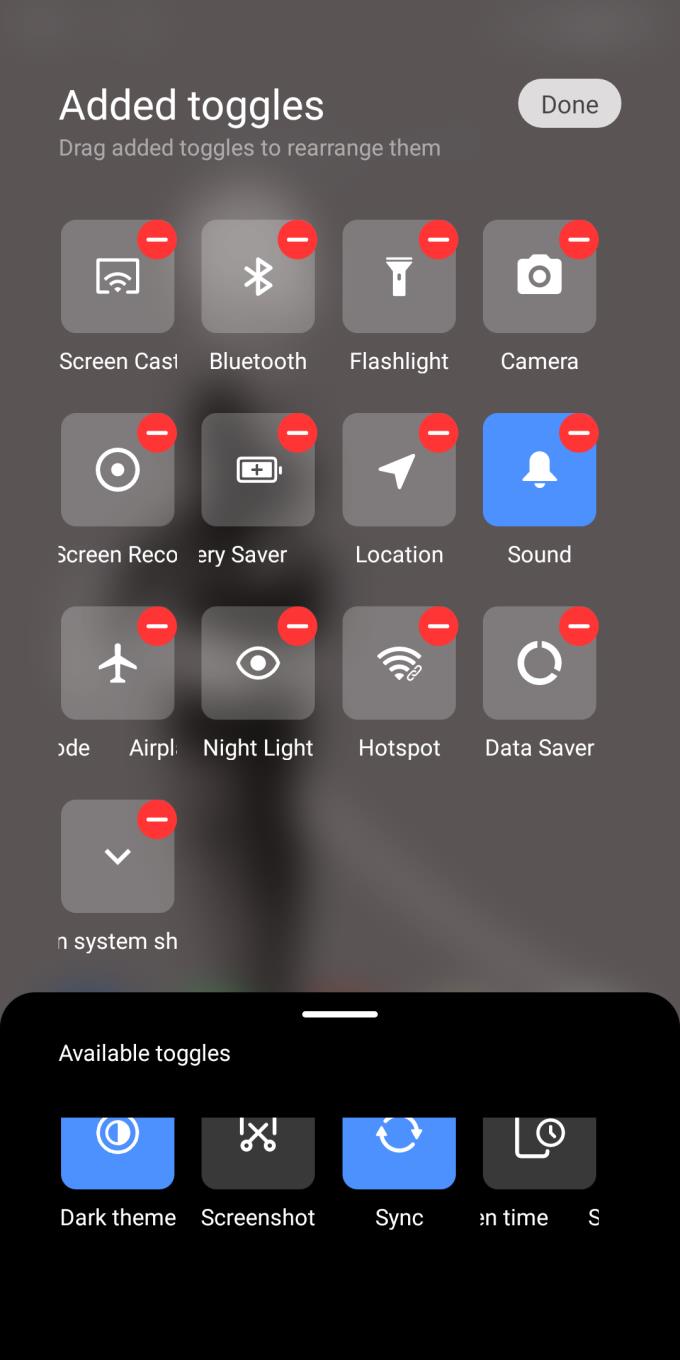
Në iOS, ka disa aplikacione të Apple si AppleTV, AppleMusic dhe Airdrop. Këto aplikacione të Apple nuk ekzistojnë në Android. Ndryshimet e mësipërme listojnë vetëm funksionet e ofruara nga Qendra e Kontrollit Mi dhe aplikacionet tuaja të tjera Android.
Pasi të keni përfunduar të gjitha hapat, është koha për të parë produktin përfundimtar. Shumë afër, apo jo?
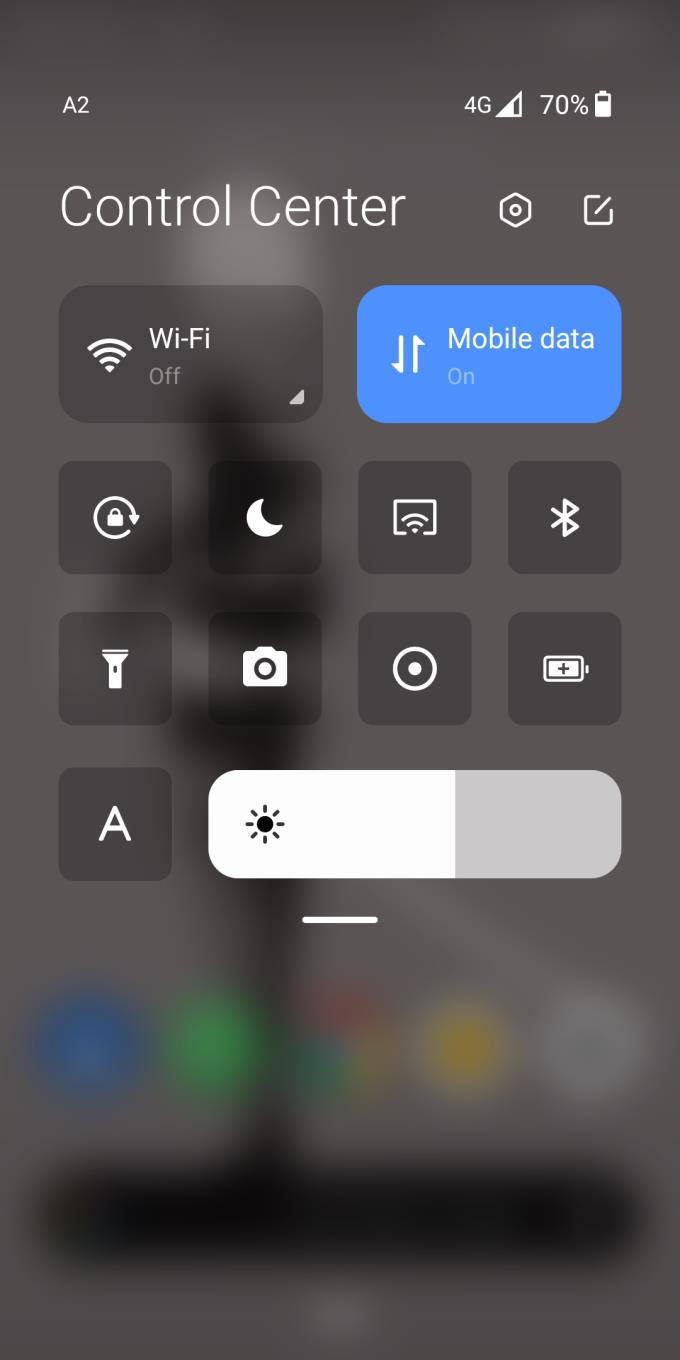
Shkarkimi i Mi Control Center ju lejon të keni më të mirën nga të dyja botët në pajisjen tuaj inteligjente Xiaomi — ose telefona të tjerë Android. Aplikacioni rikrijon pothuajse në mënyrë të përsosur ndjesinë e qendrës së kontrollit të iOS dhe qendrës së njoftimeve.
Mësoni si të identifikoni telefonuesit e panjohur dhe të shmangni telefonatat e padëshiruara me metodat më të mira.
Mësoni si të ndani emrat dhe mbiemrat në Excel duke përdorur formula të thjeshta ose funksionin Text to Columns. Këshilla të dobishme për MS Office
Mësoni hap pas hapi se si të çaktivizoni lidhjet e klikueshme në Notepad++ me këtë tutorial të thjeshtë dhe të shpejtë.
Shmangni shfaqjen e një shfaqjeje në Up Next në Apple TV+ për t'i mbajtur të fshehta shfaqjet tuaja të preferuara nga të tjerët. Këtu janë hapat.
Zbuloni se sa e lehtë është të ndryshoni fotografinë e profilit për llogarinë tuaj Disney+ në kompjuterin tuaj dhe pajisjen Android.
Po kërkoni alternativa të Microsoft Teams për komunikime pa mundim? Gjeni alternativat më të mira të Microsoft Teams për ju në 2023.
Ky postim ju tregon se si të shkurtoni videot duke përdorur mjete të integruara në Microsoft Windows 11.
Nëse e dëgjoni shumë fjalën Clipchamp dhe pyesni se çfarë është Clipchamp, kërkimi juaj përfundon këtu. Ky është udhëzuesi më i mirë për të zotëruar Clipchamp.
Me Regjistruesin falas të zërit mund të krijoni regjistrime pa instaluar një softuer të palës së tretë në kompjuterin tuaj Windows 11.
Nëse dëshironi të krijoni video mahnitëse dhe tërheqëse për çfarëdo qëllimi, përdorni softuerin më të mirë falas të redaktimit të videove për Windows 11.






